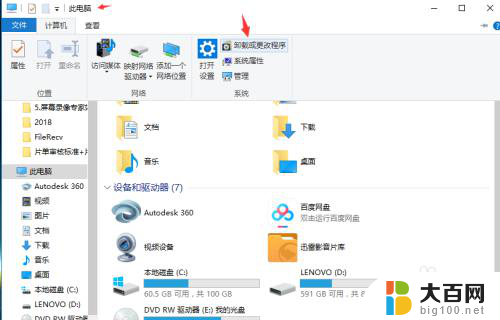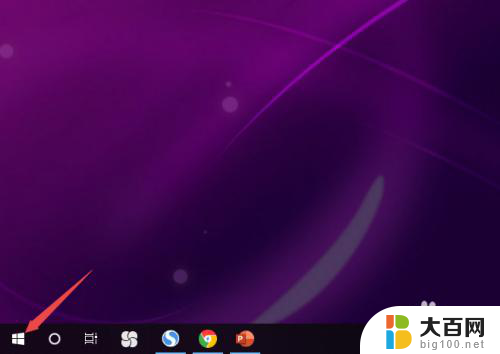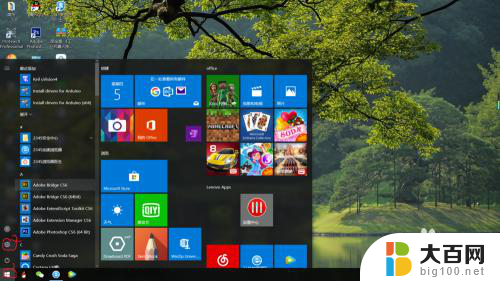为什么电脑连接耳机依然外放 win10插上耳机电脑还是外放没有声音
更新时间:2024-06-24 17:06:46作者:jiang
在使用电脑时,有时候会遇到连接耳机后依然外放声音的问题,即使在Win10系统下插上耳机,电脑依然没有声音输出,这种情况可能出现的原因有很多,可能是系统设置问题、驱动程序错误、耳机插孔故障等。针对这种情况,用户可以尝试一些简单的解决方法来解决这一问题,让电脑成功切换到耳机输出音频。
步骤如下:
1.首先,双击“此电脑”。打开菜单,点击“计算机”—“卸载或更改程序”,如图所示。
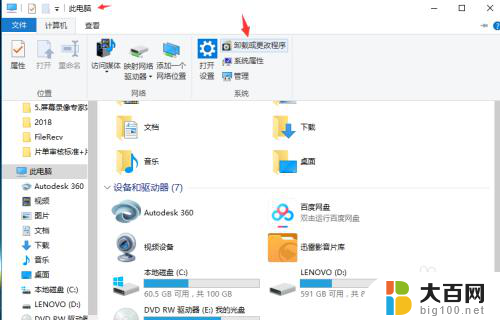
2.在新弹出的菜单中选择左边的“控制面板主页”,如图所示。

3.在主页中,选择“硬件和声音”。在新弹出来的菜单中,找到“Realtek高清晰音频管理器”,点击。

4.打开“Realtek高清晰音频管理器”菜单,如图所示。点击右上角的“设备高级设置”。
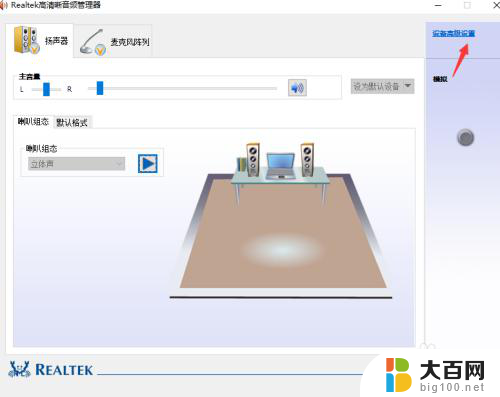
5.在弹出的对话框中,选择“将相同类型的输入插孔链接为一个设备”然后点击确定。
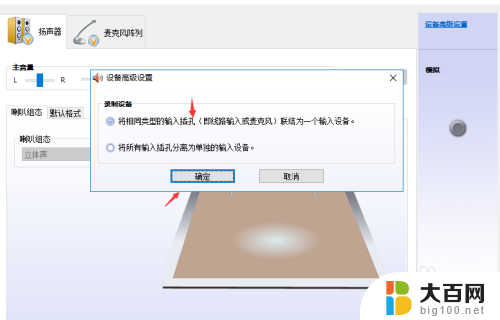
6.最后再次点击“确定”,关闭窗口。设置完毕,就可以开始插上耳机听歌啦。

以上就是为什么电脑连接耳机依然外放的全部内容,对于不清楚的用户,可以参考以上步骤进行操作,希望对大家有所帮助。